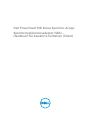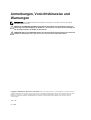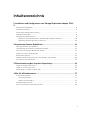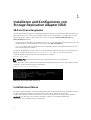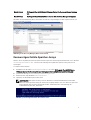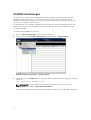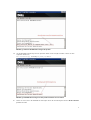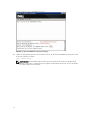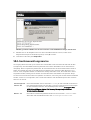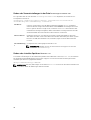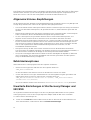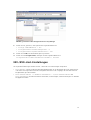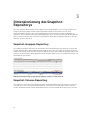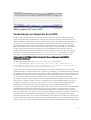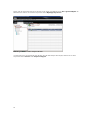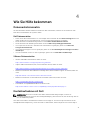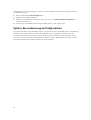Dell PowerVault MD3820i Bedienungsanleitung
- Typ
- Bedienungsanleitung

Dell PowerVault MD Series Speicher-Arrays
Speicherreplikationsadapter (SRA) –
Handbuch für bewährte Verfahren (Client)

Anmerkungen, Vorsichtshinweise und
Warnungen
ANMERKUNG: Eine ANMERKUNG liefert wichtige Informationen, mit denen Sie den Computer
besser einsetzen können.
VORSICHT: Ein VORSICHTSHINWEIS macht darauf aufmerksam, dass bei Nichtbefolgung von
Anweisungen eine Beschädigung der Hardware oder ein Verlust von Daten droht, und zeigt auf,
wie derartige Probleme vermieden werden können.
WARNUNG: Durch eine WARNUNG werden Sie auf Gefahrenquellen hingewiesen, die materielle
Schäden, Verletzungen oder sogar den Tod von Personen zur Folge haben können.
Copyright © 2015 Dell Inc. Alle Rechte vorbehalten. Dieses Produkt ist durch US-amerikanische und internationale
Urheberrechtsgesetze und nach sonstigen Rechten an geistigem Eigentum geschützt. Dell
™
und das Dell Logo sind
Marken von Dell Inc. in den Vereinigten Staaten und/oder anderen Geltungsbereichen. Alle anderen in diesem
Dokument genannten Marken und Handelsbezeichnungen sind möglicherweise Marken der entsprechenden
Unternehmen.
2015 - 09
Rev. A00

Inhaltsverzeichnis
1 Installieren und Konfigurieren von Storage Replication Adapter (SRA)
4
SRA wird heruntergeladen.................................................................................................................... 4
Installationsverfahren............................................................................................................................ 4
Kennwortgeschützte Speicher-Arrays..................................................................................................5
NVSRAM-Einstellungen.........................................................................................................................6
SRA-Geräteverwaltungsservice............................................................................................................ 9
Ändern der Servereinstellungen in der Datei SraConfigurationData.xml....................................10
Ändern des virtuellen Speichers in NesSvc.ini..............................................................................10
2 Asynchrone Remote-Replikation.....................................................................11
iSCSI-basierte Remote-Replikation.....................................................................................................11
Unterstützung für vier Remote-Replikationsgruppen........................................................................11
der Synchronisierung im 10-Minuten-Intervall.................................................................................. 11
Allgemeine Volume-Empfehlungen................................................................................................... 12
Befehlszeilenoptionen.........................................................................................................................12
Erweiterte Einstellungen in Site Recovery Manager und ESX/ESXi....................................................12
ESX-/ESXi-Host-Einstellungen............................................................................................................13
3 Dimensionierung des Snapshot-Repositorys................................................14
Snapshot-Gruppen-Repository.......................................................................................................... 14
Snapshot-Volume-Repository............................................................................................................14
Verwendung von Snapshots durch SRA............................................................................................. 15
4 Wie Sie Hilfe bekommen................................................................................... 17
Dokumentationsmatrix........................................................................................................................17
Dell Dokumentation.......................................................................................................................17
VMware-Dokumentation...............................................................................................................17
Kontaktaufnahme mit Dell...................................................................................................................17
System-Servicekennung ausfindig machen.......................................................................................18
3

1
Installieren und Konfigurieren von
Storage Replication Adapter (SRA)
SRA wird heruntergeladen
Der Dell SRA der MD-Serie wird in Verbindung mit VMware Site Recovery Manager (SRM) verwendet, um
Rechenzentrums-Failover zwischen separaten vCenter Server-Umgebungen zu vereinfachen. Um den
SRA zu verwenden, laden Sie die neueste Version des von der Seite Treiber und Downloads unter
Dell.com/support herunter.
• Informationen zu den aktuell unterstützten Versionen von SRA und VMware-Referenz finden Sie in der
Support-Matrix im Handbuchabschnitt Ihres Arrays unter Dell.com/support.
• md5sum: Der Wert „md5sum“ befindet sich auf der VMware Site Recovery Manager-Website für Dell
MD-Storage Replication Adapter.
Sie können die Md5sums auf allen UNIX-Hosts mit installiertem md5sum berechnen, oder indem Sie ein
Windows-Dienstprogramm wie md5sum.exe von etree.org/md5com.html abrufen und den
folgenden Befehl auf der Befehlszeilenschnittstelle (CLI) ausführen.
md5sum <file_name>
ANMERKUNG: Alle genannten Referenzen zu Dateinamen dienen nur als Beispiele.
Wenn die Datei mit dem Installationsprogramm heruntergeladen wird, können Sie den folgenden Befehl
ausführen, um das Installationspaket zu überprüfen.
SRAInstaller-xx.xx.xxx.xxxx.xxx
Abbildung 1. Beispielhafte MD5-Bewertung
Installationsverfahren
Nachdem Sie geprüft haben, ob die heruntergeladene Datei vollständig und nicht beschädigt ist, kopieren
Sie das Installationsprogramm auf die gewünschten SRM-Server, und führen Sie das SRA-
Installationsprogramm auf diesen Servern aus. Sie können die aktuellsten Informationen in der Datei
readme.txt nach Abschluss der Installation anzeigen, indem Sie auf Schaltfläche Ja klicken.
SRA wird auf dem folgenden Speicherort installiert:
4

Bei x64-Hosts C:\Program Files (x86)\VMware\VMware vCenter Site Recovery Manager\storage
\sra
Bei x86-Hosts C:\Program Files\VMware\VMware vCenter Site Recovery Manager\storage\sra
Nachdem Sie SRA installiert haben, verwenden Sie Site Recovery Manager auf dem vSphere-Client, um
erneut nach SRAs zu suchen.
Abbildung 2. Site Recovery Manager (SRAs erneut suchen)
Kennwortgeschützte Speicher-Arrays
Wenn in Ihrer Umgebung Kennwortsicherheit auf den Speicher-Arrays implementiert wird, muss die Datei
SraConfigurationData.xml , um eine Aufforderung zur Eingabe des Speicher-Array-Kennworts
anzuzeigen.
So ändern Sie die Dateien:
1. Bearbeiten Sie die Datei SraConfigurationData.xml unter C:\Program Files (x86)\VMware
\VMware vCenter Site Recovery Manager\storage\sra\Dell\config\SraConfigurationData.xml
2. Suchen Sie den Tag <PasswordRequiredForArrayAccess>.
3. Ändern Sie den Standardwert von false in true.
4. Speichern Sie die Änderungen an der Datei.
ANMERKUNG: Alle Speicher-Arrays müssen dieselben Sicherheitsmaßnahmen verwenden.
Wenn auf einem Speicher-Array ein Kennwort festgelegt wurde, muss auf dem Peer-Speicher-
Array ebenfalls das Kennwort festgelegt werden. SRA bietet keine Unterstützung des
Authentifizierungsmodus „Gemischt“.
Abbildung 3. SraConfigurationData.xml-Kennwortwert
5

NVSRAM-Einstellungen
Für SRM-Failover-Tests müssen die NVSRAM-Standardeinstellungen auf dem MD-Speicher-Array
geändert werden. Während eines Test-Failovers werden Snapshots auf dem Speicher-Array am
Wiederherstellungsstandort erstellt, der im Anschluss daran der Standard-Host-Gruppe und der ESX-
oder ESXi-Host-Gruppe zugeordnet wird.
Vor dem Abschluss der folgenden Aufgaben müssen die RAID-Controller neu gestartet werden. Dell
empfiehlt, dass Sie die folgenden Aufgaben während der Wartung oder in einer Umgebung vor der
Produktion ausführen.
So ändern Sie die NVSRAM-Einstellungen:
1. Rufen Sie MD Storage Manager auf dem Speicher-Array auf.
2. Klicken Sie im Fenster Enterprise Management (EMW) auf Tools → Skript ausführen.
Abbildung 4. MD Storage Manager – Ausführungsskript
3. Führen Sie im Fenster Skripteditor zur Prüfung der aktuellen NVSRAM-Einstellungen den folgenden
Befehl aus:
show controller[0] NVSRAMByte[0x3b];
ANMERKUNG: Um Ihren Befehl zu testen und auszuführen, klicken Sie auf der Seite
Skripteditor auf Tools → Überprüfen und Ausführen .
Ihre aktuellen NVSRAM-Einstellungen für den angegebenen RAID-Controller [0] werden angezeigt.
6

Abbildung 5. Aktuelle NVSRAM-Einstellungen überprüfen
4. Um die NVSRAM-Einstellung für Ihren primären RAID-Controller [0] zu ändern, führen Sie den
folgenden Befehl aus.
set controller[0] NVSRAMByte[0x3b]=2;HTTP/1
Abbildung 6. NVSRAM-Einstellungen auf dem primären RAID-Controller ändern
5. Stellen Sie sicher, dass die NVSRAM-Einstellungen durch die Ausführung des Befehls show controller
geändert werden:
7

show controller[0] NVSRAMByte[0x3b];
Abbildung 7. Neue NVSRAM-Einstellungen bestätigen
6. Setzen Sie das primäre RAID-Controller-Modul zurück, um die neuen NVSRAM-Einstellungen in den
Controller-Speicher zu laden:
reset controller[0];
ANMERKUNG: Die Ausführung des Befehls zum Zurücksetzen des Controllers dauert einige
Minuten. Führen Sie so lange keine E/A-Vorgänge auf dem RAID-Controller aus, bis der Befehl
erfolgreich abgeschlossen wurde.
8

Abbildung 8. Primären RAID-Controller zum Laden der neuen NVSRAM-Einstellungen zurücksetzen
7. Wiederholen Sie die Aufgaben 3 bis 6 auf dem sekundären RAID-Controller, indem Sie im
dargestellten Beispiel für die Befehlssyntax [1] durch [0] ersetzen.
8. Schließen Sie das Dialogfeld Skripteditor.
SRA-Geräteverwaltungsservice
Der Vorgang überwacht und synchronisiert die Kommunikation zwischen dem MD SRA und das MD
Storage Arrays. Die SRM Arbeitsauslastung wird zwischen einem dauerhaften Server und mehreren
Übergangs-Client-Programmen partitioniert, die nur während eines einzelnen SRM-Befehls Bestand
haben. Da erwartet wird, dass viele SRM-Befehle im Rahmen eines einzelnen SRM-Workflows (z. B.
Failover-Tests) ausgeführt werden, werden Clients häufig verwendet. Server, die als Windows-Dienst
ausgeführt werden, bleiben jedoch erhalten und verwalten die Kommunikation mit Speicher-Arrays.
Für den Server ist keine besondere Konfiguration erforderlich, es können jedoch zwei Dateien bearbeitet
werden, um die Host-Konfiguration, die Sockelkommunikation und den Arbeitsspeicher des virtuellen
Rechners zu steuern:
SraConfigurati
onData.xml
Diese Datei befindet sich im Verzeichnis /config im SRA-Installationsverzeichnis.
Der Speicherplatz richtet sich nach den von Ihnen vorgenommenen Einstellungen
für den Installationsstandort; der Standardspeicherort lautet C:\Program Files
(x86)\VMware\VMware vCenter Site Recovery Manager\scripts\SAN\Dell
\SraConfigurationData.xml .
NesSvc.ini
Diese Win32-Initialisierungsdatei befindet sich im Verzeichnis /win32svc unter
demselben SRA-Standardverzeichnis wie SraConfigurationData.xml.
9

Ändern der Servereinstellungen in der Datei SraConfigurationData.xml
Im Folgenden wird der Teil der Datei SraConfigurationData.xml dargestellt, der für die Service-
Konfiguration relevant ist:
<SraService> <SvcHost>localhost</SvcHost> <ServicePort>1701</ServicePort>
<ListenBacklog>100</ListenBacklog> <SraService>
<SvcHost>
Legt fest, auf welchem Host die Win32-Initialisierungsdatei NesSvc ausgeführt
wird. Der derzeit einzige unterstützte Wert lautet localhost. In künftigen Versionen
kann es jedoch durchaus möglich sein, Instanzen von NesSvc über mehrere SRA-
Installationen hinweg freizugeben; dadurch würde die Leistung verbessert und die
Zusammenarbeit zwischen mehreren SRA-Instanzen vereinfacht.
<ServicePort>
Bestimmt, welchen IP-Port der Service für die Sockelkommunikation zwischen
dem Client und dem Server nutzt. Wenn eine andere Anwendung auf Ihrem System
bereits Port 1701 (der Standard-Port) verwendet, legen Sie einen abweichenden
Port fest.
<ListenBacklog
>
Konfiguriert eine Leistungseigenschaft des Ports.
ANMERKUNG: Wenden Sie sich an den technischen Support von Dell zum
Ändern der <ListenBacklog>.
Ändern des virtuellen Speichers in NesSvc.ini
Es sind keine Änderungen an der Initialisierungsdatei für den Windows-Dienst (NesSvc.ini) erforderlich.
Auf Empfehlung der Mitarbeiter des technischen Supports von Dell können die Einstellungen für den
virtuellen Speicher wie folgt geändert werden:
vmarg.1=-Xms256m vmarg.2=-Xmx512m
ANMERKUNG: Bei allen Änderungen an der Datei NesSvc.ini müssen Sie den Dienst anhalten und
neu starten, damit die Änderungen wirksam werden.
10

2
Asynchrone Remote-Replikation
Diese Funktion führt eine Remote-Replikation über Point-in-Time (PiT)-Snapshots aus und wird sowohl
auf Fibre Channel- als auch auf iSCSI-Speicher-Arrays der MD-Series unterstützt.
iSCSI-basierte Remote-Replikation
Mit zusätzlicher Unterstützung der Remote-Replikation über das iSCSI-Protokoll können nun größere
Replikationsdistanzen überwunden werden. Diese Verbesserung bei Replikationsdistanzen wirkt sich
jedoch auf die Latenz (im Vergleich zur früheren, ausschließlichen Fibre-Channel-Unterstützung) aus.
Daher bedarf die Erstellung von Datenspeichern genauer Planungen, um sicherzustellen, dass nur die zu
replizierenden Daten auf den virtuellen Laufwerken, die Sie replizieren, berücksichtigt werden. Sobald die
Replikation startet, müssen Sie die Menge der replizierten Daten und die Zeit zum Synchronisieren von
Daten beobachten. Wenn die erforderliche Zeit zum Synchronisieren der Daten größer ist als das
Synchronisierungsintervall, wird eine Remote-Replikationsgruppe herabgestuft und ist nicht mehr
funktionsfähig.
Die ordnungsgemäße Dimensionierung Ihrer Netzwerkinfrastruktur ist eine wichtige Komponente für eine
erfolgreiche Notfallwiederherstellungslösung. Weitere Informationen finden Sie in der folgenden
Dokumentation:
• Dell PowerVault MD-Series-Administratorhandbuch unter Dell.com/support/manuals.
• VMware Site Recovery Manager Documentation Center unter vmware.com/support/pubs.
Unterstützung für vier Remote-Replikationsgruppen
SRA unterstützt bis zu vier Remote-Replikationsgruppen pro Speicher-Array. Alle geschützten
Datenspeicher müssen sich in einer der vier Gruppen befinden. Da eine Remote-Replikationsgruppe als
eine einzige Einheit behandelt wird, wirkt sich jede Aktion in der Gruppe (z. B. Rollentausch) auf alle
virtuellen Laufwerke in der Gruppe aus.
Falls eine Replikation über alle Datenspeicher hinweg erforderlich sein sollte (z. B. die Replikation von
einem Wiederherstellungsstandort auf einen geschützten Standort), müssen sich die virtuellen
Datenspeicherlaufwerke für den Wiederherstellungsstandort in einer anderen Remote-
Replikationsgruppe als die virtuellen Laufwerke auf dem geschützten Standort befinden.
der Synchronisierung im 10-Minuten-Intervall
Remote-Replikationsgruppen benötigen ein 10-Minuten-Intervall zwischen automatischen und
manuellen Synchronisierungsvorgängen. Wenn Sie eine manuelle Synchronisierung anfordern, während
sich gerade eine Remote-Replikationsgruppe in einem 10-Minuten-Intervall befindet, beginnt die
manuelle Synchronisierung erst, nachdem das vorherige Synchronisierungsintervall abgeschlossen ist.
Dies kann zu einer Verzögerung des SRM-Workflow-Prozesses führen, da mehrere
Synchronisierungsvorgänge während eines Test-Failover und/oder Failover-Workflows ausgeführt
werden müssen. SRA wurde so optimiert, dass manuelle Synchronisierungen vermieden werden, wenn
11

keine Änderungen innerhalb der Remote-Replikationsgruppe erkannt werden. Wenn jedoch Änderungen
erkannt werden, wird eine Synchronisierung angefordert. Als Auswirkung treten möglicherweise ein
Ausfall des Prozesses oder ein stark verlangsamter Fortschritt der SRM-Workflows auf.
Allgemeine Volume-Empfehlungen
Bei der Entwicklung einer Strategie zur Notfallwiederherstellung mit VMware Site Recovery Manager und
Storage-Arrays der MD-Serie sollten Sie die folgenden Überlegungen beachten:
• Der Schutz arbeitet auf der Datenspeicherebene (virtuelles Laufwerk im Speicher-Array). Alle virtuellen
Rechner auf demselben Datenspeicher, die geschützt werden soll, werden ebenfalls geschützt und
repliziert.
• Mehrere kleine Datenspeicher und virtuelle Laufwerke müssen verwendet werden, um die Menge an
Daten zu reduzieren, die auf den Wiederherstellungsstandort repliziert werden.
• Suchen (oder migrieren) Sie geschützte virtuellen Rechner auf denselben Datenspeicher, und
migrieren Sie alle virtuellen Rechner, die keinen Schutz auf anderen Standorten erfordern.
• SRM bietet keinen anwendungskonsistenten Failover, sondern einen VM-konsistenten Failover. Daher
können auch bei einem erfolgreichen Failover eines virtuellen Rechners die Anwendungen, die auf
dem virtuellen Computer ausgeführt werden, möglicherweise in einem nicht-konsistenten Zustand
sein. Es sind möglicherweise weitere Wiederherstellungsmethoden erforderlich, um den
Normalbetrieb wiederherzustellen.
• Nur Speicher-Arrays der MD-Series mit den Firmware-Versionen ab 07.84.XX.XX unterstützen
asynchrone Remote-Replikationsgruppen. Die Gruppen werden wie Konsistenzgruppen behandelt, so
dass alle virtuellen Laufwerke in der Gruppe als eine einzige Einheit behandelt werden.
• Die Synchronisierungspriorität beeinflusst drastisch die Geschwindigkeit der Replikation; dabei wird
davon ausgegangen, dass ausreichend Bandbreite zwischen den geschützten und den Speicher-
Arrays für die Wiederherstellung verfügbar ist.
Befehlszeilenoptionen
SRA installiert ein CLI-Dienstprogramm mit den folgenden Funktionen:
• Führen Sie zum Stoppen des SRA-Dienstes den folgenden Befehl aus:
<SRA_Path>\svrCmd.cmd
Für den Neustart des SRA-Dienstes müssen Sie die Windows-Dienste neu starten.
• Um den SRA-Dienst zu verfolgen und detaillierte Protokollierungsdaten für jeden gesendeten und
empfangenen Befehl zu erfassen, führen Sie den folgenden Befehl aus:
<SRA_InstallationPath>\svrCmd track on (enable) <SRA_InstallationPath>
\svrCmd track off (disable)
Die Protokolldateien werden in das Verzeichnis <SRA-InstallationPath>\track geschrieben.
Erweiterte Einstellungen in Site Recovery Manager und
ESX/ESXi
Die folgenden erweiterten Einstellungen in Site Recovery Manager (SRM) werden für eine optimale
Leistung empfohlen, wenn Sie den Storage Replication Adapter (SRA) der MD-Series verwenden.
So richten Sie diese Einstellungen ein:
1. Klicken Sie auf Standorte im linken SRM-Fenster, klicken Sie dann mit der rechten Maustaste auf
Ihren Standortnamen, und klicken Sie dann auf Erweiterte Einstellungen.
12

Abbildung 9. Erweiterte Einstellungen für Site Recovery Manager
2. Klicken Sie auf „Speicher“, und legen Sie die folgenden Werte fest:
• storage.commandTimeout = 900
• storageProvider.hostRescanRepeatCnt = 2
• storageProvider.hostRescanTimeoutSec = 900
3. Klicken Sie auf OK, um Ihre Änderungen zu speichern.
4. Klicken Sie auf storageProvider, und legen Sie die folgenden Werte fest:
storageProvider.fixRecoveredDatastoreNames = enabled
ESX-/ESXi-Host-Einstellungen
Die folgenden Änderungen werden für ESX- oder ESXi-Host-Einstellungen empfohlen:
• Disk.MaxLUN – Stellen Sie diesen Wert geringfügig größer ein als die Anzahl der LUNs, die dem ESX-
oder ESXi-Host zugeordnet sind. Dies ermöglicht schnellere Scan-Vorgänge, da nicht alle 256 LUN-
Möglichkeiten gescannt werden.
• Disk.UseDeviceReset = 1 und Disk.UseLunReset = 0, Disk.UseDeviceReset und
Disk.UseLunReset werden zusammen verwendet, um anzuzeigen, wie Rücksetzungen von Geräten
ausgegeben werden.
13

3
Dimensionierung des Snapshot-
Repositorys
Eine neue Funktion der Firmware-Version 07.83.xx.xx ist die Möglichkeit, Point-in-Time-Snapshots zu
erstellen. Mit dieser Funktion haben Sie die Möglichkeit, Snapshots auf frühere Point-in-Time-
Speicherzustände zurückzurollen und die Datenänderungen zwischen den Snapshot-Abbildern zu
optimieren. Diese Funktion nutzt zwei unabhängige Repositorys, um die Verfolgung der Änderungen am
Basis-Volume zu vereinfachen. Es handelt sich hierbei um das Snapshot-Gruppen-Repository und das
Snapshot-Volume-Repository.
Snapshot-Gruppen-Repository
Das Snapshot-Gruppen-Repository wird verwendet, um Datenänderungen auf dem Basis-Volume (das
Volume, über das das Snapshot-Abbild erstellt wurde) zu verfolgen. Das Snapshot-Gruppen-Repository
enthält möglicherweise verschiedene Snapshot-Abbilder (Point-in-Time-Daten für das Basisvolume). Ein
Snapshot-Volume wird aus diesen Abbildern erstellt und kann dann einem Host zugewiesen werden, um
den Zugriff zu ermöglichen.
Abbildung 10. Modular Disk Storage Manager (MDSM) – Snapshot-Gruppenansicht
Snapshot-Volume-Repository
Das Snapshot-Volume-Repository wird verwendet, um die Datenänderungen am Snapshot-Volume zu
verfolgen, wenn der Lese-/Schreibzugriff erlaubt ist. Sobald einem Host der Zugriff auf ein Snapshot-
Volume eingeräumt wurde, werden alle Änderungen am Volume innerhalb dieses Repositorys verfolgt.
14

Abbildung 11. MDSM-Volume-Snapshot-Ansicht
Verwendung von Snapshots durch SRA
Der MD-Series-SRA nutzt die Point-in-Time-Snapshots, wenn die Funktion auf dem betreffenden
Speicher-Array aktiviert ist. Während eines Test-Failovers erstellt der SRA eine Snapshot-Gruppe, ein
Snapshot-Abbild und ein Snapshot-Volume auf dem Speicher-Array am Wiederherstellungsstandort für
alle Volumes, die in den getesteten Schutzgruppen enthalten sind. Dazu müssen die beiden oben
genannten Snapshot-Repositorys erstellt werden; die Standardgröße für diese Repositorys beträgt
10 Prozent des/der Basis-Volumes für die einzelnen Repositorys, insgesamt für 20 Prozent der Basis-
Volume-Größe. Dies bedeutet, dass die Menge der freien Kapazität auf dem Speicher-Array am
Wiederherstellungsstandort 20 Prozent der Basis-Volumes betragen muss, die an den Test-Failovers
teilnehmen. Dieser Wert wird über die Datei SraConfigurationData.xml gesteuert, die sich im
Verzeichnis „config“ des Installationsverzeichnisses befindet, das in der Regel wie folgt aussieht:
C:\Program Files (x86)\VMware\VMware vCenter Site Recovery Manager\scripts\SAN\Dell
\SraConfigurationData.xml
Der Wert wird mit dem XML-Tag <SnapshotBasePercentage> eingestellt.
<!-- SnapshotBasePercentage represents the initial size, expressed as a
percentage of volume size, of a snapshot which is formed for test failover. -->
<SnapshotBasePercentage>10</SnapshotBasePercentage>
Je nachdem, wie die virtuellen Rechner während des Test-Failovers verwendet wird, ist es möglich,
Feinabstimmungen an diesem Wert für Ihre Umgebung vorzunehmen, um die Menge der freien Kapazität
zu reduzieren, die für den Test-Failover erforderlich ist. Wenn der virtuelle Testrechner auf dem ESX-Host
am Wiederherstellungsstandort keine umfangreichen Daten auf die Datenspeicher schreibt und während
des Test-Failovers keine Synchronisierungsläufe (oder nur minimale Änderungen) zwischen den
geschützten Standort-Volumes und den Volumes am Wiederherstellungsstandort erfolgen, kann dieser
Wert um 2 bis 5 reduziert werden, um eine noch geringere freie Kapazität während des Test-Failover-
Vorgangs zu benötigen. Die Repositorys des Snapshot-Volumes und der Snapshot-Gruppe werden
während der Bereinigung des Test-Failovers gemeinsam mit dem Snapshot-Abbild gelöscht.
Da das Snapshot-Volume in der Regel nicht während des Test-Failover-Prozesses (kleine Schreibaktivität)
verwendet wird, kann die Größe dieser Repositorys auf kleine Größen verringert werden, um freien
Speicherplatz auf dem Speicher-Array am Wiederherstellungsstandort zu bewahren. Wenn auf einem
Repository während der Test-Failover-Phase nicht mehr genug Speicherplatz vorhanden ist, verlieren die
virtuellen Rechner auf dem Wiederherstellungsstandort den Zugriff auf den Datenspeicher und das
zugrunde liegende Volume, das von dem unzureichenden Speicherplatz auf dem Repository betroffen ist;
der virtuelle Rechner auf dem geschützten Standort funktioniert jedoch normal. Diese Werte werden für
Snapshot-Repositorys, die für andere Zwecke verwendet werden, nicht empfohlen. Zur Überwachung der
15

Größe und des Status der Repositorys klicken Sie im linken Fensterbereich auf Alle logischen Objekte. Im
Arbeitsbereich wählen Sie aus dem Dropdown-Menü Objekttyp Repositories.
Abbildung 12. MDSM-Volume-Snapshot-Ansicht
Um den Repository-Speicherplatz, den Modus oder die Zeitstempel anzuzeigen, wählen Sie aus dem
Dropdown-Menü Volumes oder Snapshot-Gruppen.
16

4
Wie Sie Hilfe bekommen
Dokumentationsmatrix
Die Dokumentationsmatrix enthält Informationen über Dokumente, in denen Sie Informationen zum
Einrichten und Verwalten des Systems finden.
Dell Dokumentation
• Rufen Sie für die Dokumentation von PowerEdge und PowerVault die Seite Dell.com/support auf und
geben Sie die Service-Tag-Nummer ein, um Ihre Systemdokumentation zu erhalten.
• Die Dokumente zur Virtualisierung finden Sie unter Dell.com/virtualizationsolutions.
• Die Dokumente zum Betriebssystem finden Sie unter Dell.com/operatingsystemmanuals .
• Um zu Speicher-Controller- und PCIe SSD-Dokumenten zu gelangen, gehen Sie zu Dell.com/
storagecontrollermanuals.
• Um zu den Dell Support-Foren zu gelangen, gehen Sie zu en.community.dell.com/support-forums/
default.aspx.
• Um zur erweiterten Suche von Dell zu gelangen, gehen Sie zu search.dell.com/index.aspx.
VMware-Dokumentation
• vCenter SRM 6.0 Dokumentation finden Sie unter
https://www.vmware.com/support/pubs/srm_pubs.html
• vSphere 6.0 Dokumentation (ESXi, ESX und vCenter Server) finden Sie unter
https://www.vmware.com/support/pubs/vsphere-esxi-vcenter-server-6-pubs.html
• Weitere Informationen über VMware Knowledge Base (durchsuchbare Support-Probleme) finden Sie
unter
http://kb.vmware.com/selfservice/microsites/microsite.do
• Weitere Informationen zu den VMware-Communities (Hilfeforen) finden Sie unter
https://communities.vmware.com/welcome
• Das VMware-Kompatibilitätshandbuch finden Sie unter
http://www.vmware.com/resources/compatibility/search.php?deviceCategory=io
Kontaktaufnahme mit Dell
ANMERKUNG: Wenn Sie nicht über eine aktive Internetverbindung verfügen, können Sie
Kontaktinformationen auch auf Ihrer Auftragsbestätigung, dem Lieferschein, der Rechnung oder im
Dell-Produktkatalog finden.
Dell stellt verschiedene onlinebasierte und telefonische Support- und Serviceoptionen bereit. Da die
Verfügbarkeit dieser Optionen je nach Land und Produkt variiert, stehen einige Services in Ihrer Region
17

möglicherweise nicht zur Verfügung. So erreichen Sie den Vertrieb, den Technischen Support und den
Kundendienst von Dell:
1. Rufen Sie die Website dell.com/support auf.
2. Wählen Sie Ihre Supportkategorie.
3. Wählen Sie das Land bzw. die Region in der Drop-Down-Liste Land oder Region auswählen am
unteren Seitenrand aus.
4. Klicken Sie je nach Bedarf auf den entsprechenden Service- oder Support-Link.
System-Servicekennung ausfindig machen
Ihr System wird durch einen eindeutigen Express-Servicecode und eine eindeutige Service-Tag-Nummer
identifiziert. Der Express-Servicecode und die eindeutige Service-Tag-Nummer finden Sie auf der
Vorderseite des physischen DR Series-Systems, indem Sie das Informations-Tag herausziehen. Diese
können Sie auch auf der Support-Registerkarte in der GUI anzeigen. Mithilfe dieser Informationen kann
Dell Support-Anrufe an das entsprechende Personal weiterleiten.
18
-
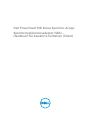 1
1
-
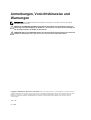 2
2
-
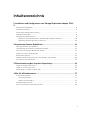 3
3
-
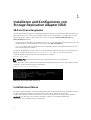 4
4
-
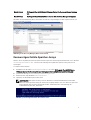 5
5
-
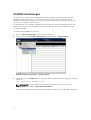 6
6
-
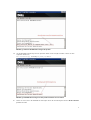 7
7
-
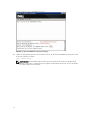 8
8
-
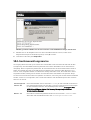 9
9
-
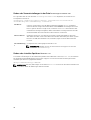 10
10
-
 11
11
-
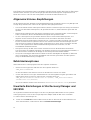 12
12
-
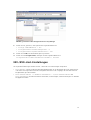 13
13
-
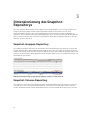 14
14
-
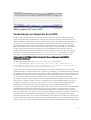 15
15
-
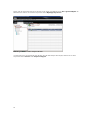 16
16
-
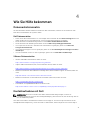 17
17
-
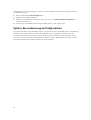 18
18
Dell PowerVault MD3820i Bedienungsanleitung
- Typ
- Bedienungsanleitung
Verwandte Artikel
-
Dell PowerVault MD3860i Benutzerhandbuch
-
Dell PowerVault MD3860i Benutzerhandbuch
-
Dell PowerVault MD3800i Spezifikation
-
Dell PowerVault MD3800f Spezifikation
-
Dell PowerVault MD3860i Spezifikation
-
Dell PowerVault MD3820i Spezifikation
-
Dell PowerVault MD3860i Benutzerhandbuch
-
Dell PowerVault MD3860i Benutzerhandbuch
-
Dell EMC PowerVault ME412 Expansion Benutzerhandbuch